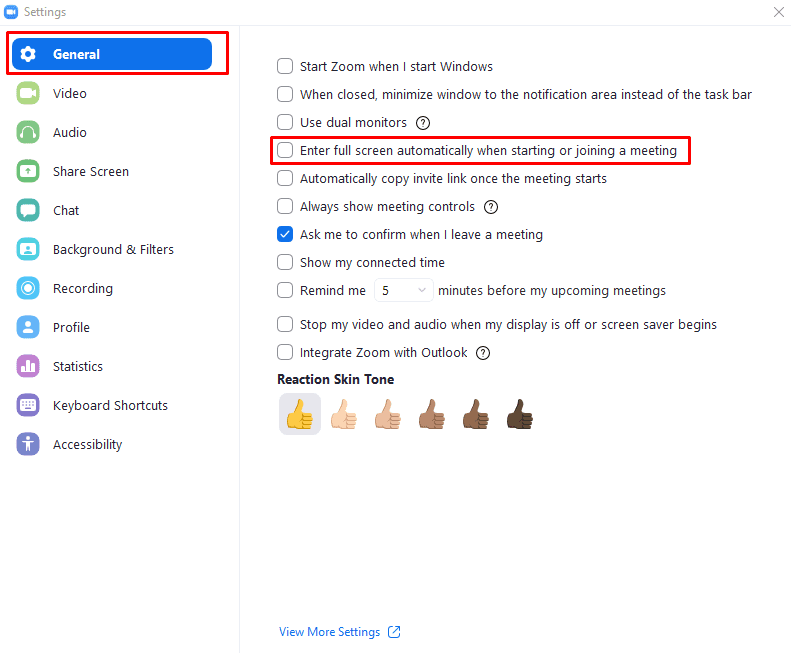Keď sa zúčastňujete schôdze zoom, možno budete chcieť ponechať hovor v okne umiestnenom blízko vašej webovej kamery. Ak si takto umiestnite okno priblíženia, bude to vyzerať, že sa viac sústredíte na hovor, ako keby ste sa neustále pozerali ďalej od svojej webovej kamery. Používanie okna vám tiež umožňuje pokračovať v používaní počítača na iné veci súčasne s účasťou na hovore.
Ak ste často na stretnutiach, kde niekto zdieľa svoju obrazovku, môže byť oveľa dôležitejšie vidieť čo najviac detailov. Napríklad pri prezentácii alebo demonštrácii je vo všeobecnosti dôležité skutočne vidieť detaily zobrazené na obrazovke. Pri jednoduchom hovore je to však oveľa menej dôležité, najmä ak ide výlučne o hlasový hovor. Veľké videohovory v zobrazení galérie sú ďalším scenárom, v ktorom možno budete chcieť, aby bolo okno priblíženia čo najväčšie, pretože by vám to umožnilo vidieť video kanálov viacerých účastníkov.
Ak hovor so zoomom vyžaduje, aby ste jasne videli obrazovku, alebo ak jednoducho uprednostňujete minimalizáciu akéhokoľvek možného rozptýlenia, môžete nastaviť okno hovoru na celú obrazovku. Ak je to bežná požiadavka, možno budete chcieť zmeniť nastavenia tak, aby sa všetky hovory predvolene zobrazovali na celú obrazovku. Ak to chcete urobiť, musíte najskôr prejsť do nastavení Zoom kliknutím na ikonu používateľa v pravom hornom rohu a potom kliknutím na „Nastavenia“.
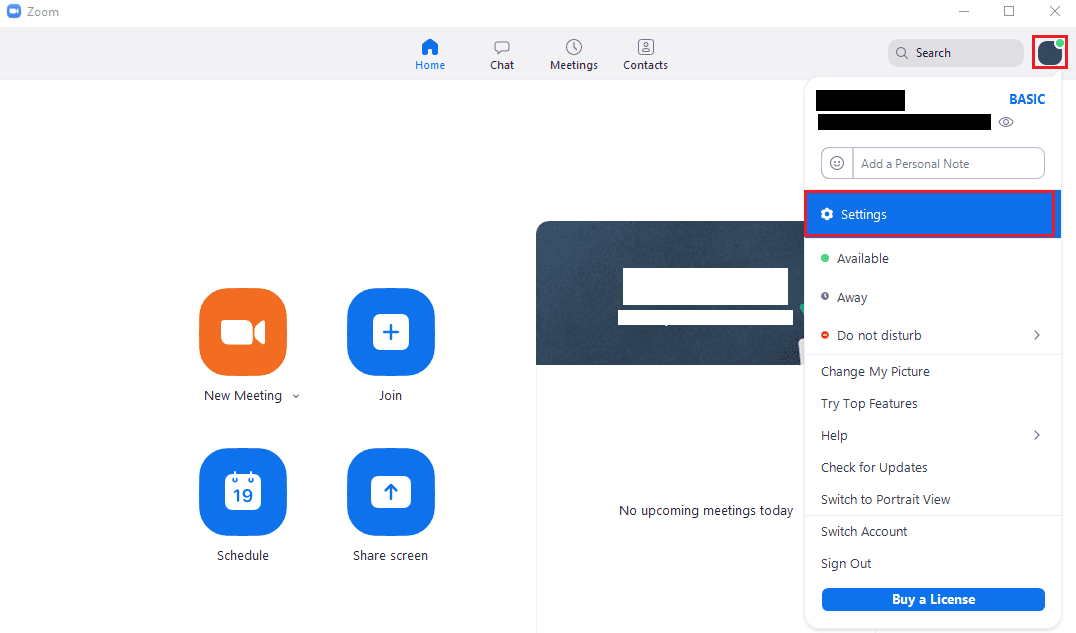
Keď ste v nastaveniach, nájdite a začiarknite štvrtú možnosť zhora na predvolenej karte „Všeobecné“ s názvom „Automaticky prejsť na celú obrazovku pri spustení alebo pripojení k schôdzi“. Toto nastavenie sa použije na všetky budúce stretnutia, ale neovplyvní žiadne aktuálne prebiehajúce stretnutia.